Tabletinizi kullanıyorsunuz ve aniden Wi-Fi'ye bağlanmayacak mı ? Bununla ilgili bir şeyler yapabilir miyiz?
İyi olan şey, bu sorunun oldukça kolay düzeltilebilmesidir, ancak önce tabletinizin kablosuz ağınıza bağlanmayacağından en yaygın nedenlere bakalım.
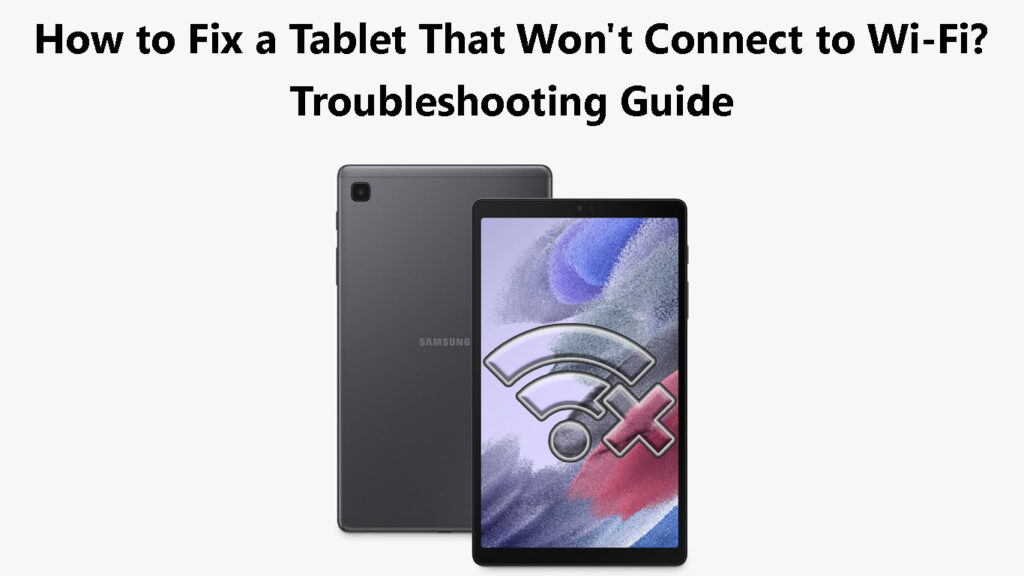
Tabletim neden Wi-Fi'ime bağlanmıyor?
Birkaç farklı şey, tabletinizi Wi-Fi ağınıza bağlamayı reddedebilir.
- Yazılım veya donanımla ilgili sorunlar
- Menzil dışında olabilirsin
- Ağla ilgili bazı sorunlar tabletin bağlanmasını engelliyor
Wi-Fi'ye bağlanmayacak bir tableti düzeltmenin 12 yolu
Wi-Fi'yi kapatın ve sonra
Bu, sorunu çözmenize yardımcı olabilecek en basit hızlı düzeltme çözümüdür.
Sadece ayarlara gidin ve sağ üstte Wi-Fi açma/kapama düğmesini bulun. Wi-Fi'yi kapatmak için üzerine dokunun ve Wi-Fi'yi etkinleştirmek için birkaç saniye sonra tekrar dokunun. Bağlanmaya çalışın ve bu basit çözümün sorunu çözüp çözmediğini görün.
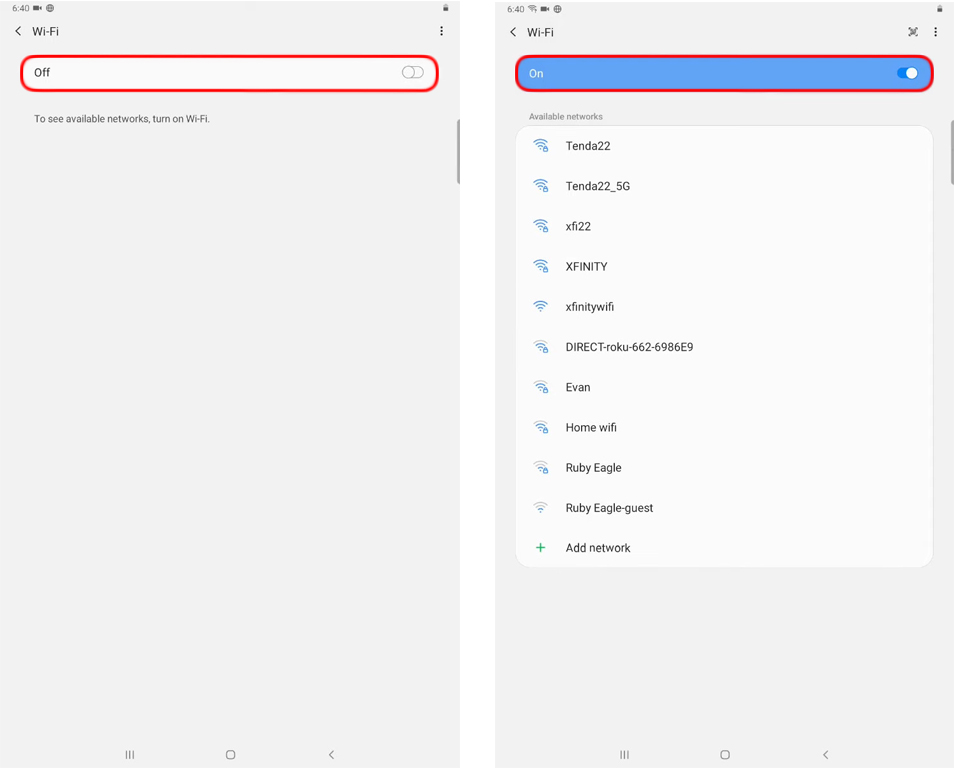
Bazı insanlar, yaklaşık 30 saniye boyunca Wi-Fi geçişini açma/kapama düğmesine dokunmayı bile önerir. O zamandan sonra, geçiş düğmesini açın ve tekrar bağlanmaya çalışın.
Otomatik tarih ve saatin açık olduğundan emin olun
Bu oldukça basit bir düzeltme ve çok fazla zaman gerektirmiyor, bu yüzden lütfen başlangıçta deneyin.
Tabletin kilidini açın ve Ayarlar simgesine tıklayın.
Şimdi biraz aşağı kaydırın ve sol menüde genel/genel yönetim bulmaya çalışın.
Üzerine dokunun ve sonra sağdaki tarih ve saate dokunun.
Otomatik tarih ve saat açıksa, devre dışı bırakın ve ardından tekrar etkinleştirin. Kapalı ise, otomatik tarih ve saati etkinleştirmek için Slayt düğmesine dokunun.
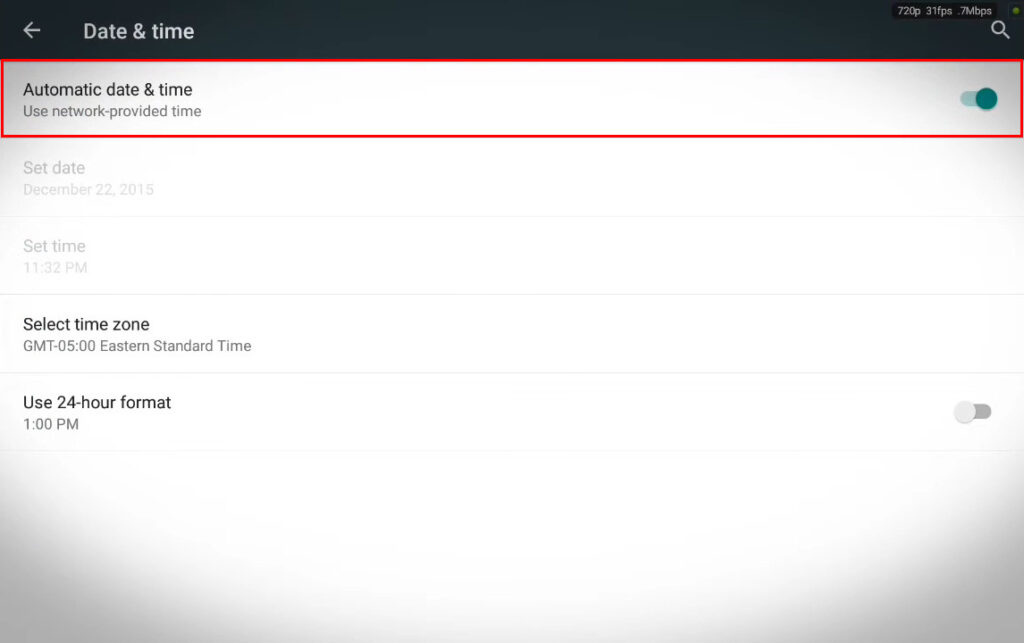
Uçak modu etkin mi?
Uçak modunu etkinleştirdiğiniz ve bunu kontrol etmeniz gereken bazı şanslar var. Uçak modu etkinken Wi-Fi kullanmak mümkün olsa da, etkinleştirdiğinizde başlangıçta Wi-Fi'yi devre dışı bırakır.
Uçak modunun etkin olmadığından emin olmak için, ana ekrandan aşağı kaydırın ve bildirim çubuğunda uçak modunun etkin olup olmadığına bakın. Eğer öyleyse, devre dışı bırakmak için uçak simgesine dokunun.
Bunun sorunu çözüp çözmediğini görün.
Samsung tabletinde uçak modunu devre dışı bırakın (Galaxy Tab Active 2)
Menzil dışında mısın?
Bazen etrafta hareket ederken Wi-Fi sinyalinizin çok zayıf olduğu veya Wi-Fi sinyali olmadığı bir alana girmek mümkündür. Tabletiniz hala ağı görebilir, ancak ona bağlanamaz.
Bunun sorun olabileceğini düşünüyorsanız, kablosuz yönlendiriciye yaklaşın ve tekrar deneyin.
Tabletinizi yeniden başlatın
Başka bir hızlı düzeltme çözümü, tableti yeniden başlatmaktır. Bunu düzgün bir şekilde yapmak için, yeniden başlat simgesi ekranda görünene kadar güç düğmesini basılı tutun.
Şimdi yeniden başlat simgesine dokunun, tablet yeniden başlatılır. Tekrar öne çıktığında, Wi-Fi'ye bağlamaya çalışın.
Samsung Galaxy Tab S7'yi yeniden başlatın
Wi-Fi ağını unutun ve tekrar bağlayın
Son zamanlarda Wi-Fi şifresini değiştirdiniz mi? Eğer varsa, tablet eski şifreyi kullanarak bağlanmaya çalışıyor olabilir ve bu nedenle başarısız olur. Bunu düzeltmek için önce ağı unutmalı ve ardından yeni kablosuz şifre ile giriş yapmalıyız.
Wi-Fi şifresini doğru girdiğinizden emin olun ve Wi-Fi'nize bağlanan herhangi bir sorun yaşamamanız gerekir.
Ağ Ayarları Sıfırlama
Cihazlar ağ ayarlarıyla ilgili sorunlar olmak olağandışı bir şey değildir. Bazı nedenlerden dolayı, bu ağ ayarları bozuk olabilir ve bu durumda sorunu çözmek için bunları sıfırlamalıyız.
Bu prosedürün herhangi bir uygulamayı veya veriyi silmediğini lütfen unutmayın. Yalnızca ağ ayarlarını, kaydedilmiş kablosuz parolaları ve Bluetooth bağlantılarını etkiler.
- Tabletin kilidini açın ve Ayarlar simgesine dokunun.
- Tablet markasına ve modeline bağlı olarak sistem veya genel yönetim bölümünü bulmak istiyoruz.
- Sıfırlama seçeneğini/seçeneklerini bulmak için aşağı kaydırın.
- Üzerine dokunun ve ardından Ağ Ayarlarını Sıfırla seçin.
- Sıfırla düğmesine dokunun ve bir pim veya şifre girmesi istenirse, tablet yeniden başlatılır.
- Tekrar öne çıktıktan sonra varsayılan ağ ayarlarında olacaktır. Tableti şimdi Wi-Fi'nize bağlamaya çalışın.
Samsung tabletinde ağ ayarlarını sıfırlama
Tabletinizi zorla yeniden başlatın
Bu adım tablet markasına ve modeline bağlı olarak farklı olabilir, ancak bir Samsung tabletini yeniden başlatmaya zorlamak için gereken adımlardan çok farklı olmamalıdır.
Tek yapmanız gereken güç ve hacim aşağı düğmelerine aynı anda basmak ve yaklaşık yedi (7) saniye boyunca tutmaktır. Tablet yeniden başlatacak.
Bir kez tekrar bools Wi-Fi'nize bağlanmayı deneyin.
Düğmelerini kullanarak tableti yeniden başlatamazsanız, pilin tamamen boşaltılmasına izin verebilirsiniz. Yarım saat şarj ettiğinizden emin olun ve ardından açın ve bağlanmaya çalışın.
Bir Samsung tabletini nasıl yeniden başlatılır (Galaxy Tab S7)
Yönlendiricinizi yeniden başlatın
Soruna neden olan yönlendirici ayarlarında bir sorun olması durumunda, yönlendiriciyi yeniden başlatmanız sorunu çözmenize yardımcı olmalıdır.
Yönlendiriciyi kapatmak ve açmak için güç düğmesini kullanabilmenize rağmen, güç kablosunu elektrik prizinden çıkarmayı tercih ediyoruz. Bunu yapın ve sonra birkaç dakika sonra güç kablosunu tekrar bağlayın. Yönlendiricinin tamamen önyükleme yapmasına izin verin ve ardından tabletinizi Wi-Fi ağına bağlamaya çalışın.

Sorun devam ederse, lütfen aşağıdaki çözümü deneyin.
Önbellek bölümünü silin
Önbellek bölümünü sildiğinizde, soruna neden olabilecek tüm geçici dosyalar silinir. Tabii ki, bu adım kişisel dosyalarınızı ve verilerinizi etkilemez.
Aşağıdaki adımlar Samsung tabletleri içindir. Başka bir üreticiden bir tabletiniz varsa, Google'daki önbellek bölümünü nasıl sileceğinizi aramanızı öneririz.
Bu prosedürü gerçekleştirmek için şu adımları izleyin:
- Tabletinizi kapatın.
- Bir Samsung tabletiniz varsa, bu düğmelere basmanız ve bunları tutmanız gerekir: güç, ev ve hacim yukarı.
Bu düğme kombinasyonu, tabletteki kurtarma modunu etkinleştirir.
Sil önbellek bölme seçeneğine gitmek için Sesi yukarı ve aşağı tuşlarını kullanın ve seçimi onaylamak için Güç düğmesine tıklayın.
İşlem tamamlandığında tableti yeniden başlatmanız istenecektir. Seçimi onaylamak için Güç düğmesine bir kez daha tıklayın.
Tablet önyükleme yaptığında Wi-Fi'nize bağlamaya çalışın.
Samsung Galaxy Tab A - önbellek bölümünü silme
Tableti güvenli modda başlatın
Tabletiniz Wi-Fi'ye bağlanmayacaksa veya başka bağlantı sorunları olduğunda, son zamanlarda yüklenen bir uygulama soruna neden olabilir.
Bu yeni uygulamanın soruna neden olup olmadığını kontrol etmek için tableti güvenli modda yeniden başlatmanızı öneririz. Bunu yaptığınızda, tablet tüm üçüncü taraf uygulamaların yüklenmesini önleyecek ve sadece temel arayüzü kullanacaktır.
Önerilen Kaynaklar:
- Wi-Fi veya Ethernet'e mi bağlı mıyım? (Fark ne?)
- İPhone'da Wi-Fi Network'te nasıl oturum açılır? (Adım adım rehber)
- Telefonda uçuş wi-fi'ye bağlanamıyor musunuz? (Sorun giderme ipuçları)
Burada başarmak istediğimiz şey, tabletimizin güvenli modda Wi-Fi'ye bağlanıp bağlanmadığını görmek. Bağlanırsa, üçüncü taraf uygulamalardan birinin soruna neden olduğu anlamına gelir.
Bunu zaten yapmadıysanız, Android tabletinizi güvenli modda nasıl yeniden başlatacağınıza dair kısa bir açıklama. Bu bölümde, bunun Samsung, Lenovo ve Asus tabletlerinde nasıl yapılacağını açıklayacağız.
Genel olarak konuşursak, süreç diğer üreticilerin diğer tabletleri için hemen hemen aynıdır.
Samsung tabletiniz varsa
- Tabletinizi kapatın.
- Açın ve Samsung logosunu gördüğünüzde, ses tuşuna basmanız ve ekranın altında güvenli modu görene kadar tutmanız gerekir. Güvenli mod görmüyorsanız, işlemi tekrarlayın.
- Tablet güvenli moda girdiğinde, Wi-Fi'nize bağlamaya çalışın. Başarılı bir şekilde bağlanırsa, yakın zamanda yüklediğiniz uygulamaların veya sorunun başladığı süre boyunca güncellenen uygulamaların kaldırılması önerilir.
- Güvenli moddan çıkmak istiyorsanız, tableti yeniden başlatın. Her zamanki gibi önyükleme yapacak.
Tabletin güvenli modda yeniden başlatılması mükemmel bir sorun giderme tekniğidir, bu nedenle bir uygulamanın soruna neden olduğundan şüphelendiğinizde kullanmaktan çekinmeyin.
Güvenli modda bir Samsung tablet çalıştırmak
Lenovo tabletiniz varsa
Bir Lenovo tabletiniz varsa, güç düğmesine basmanız ve güç kapatma düğmesine sahip bir açılır pencere görene kadar basılı tutmanız gerekir. Güvenli modda yeniden başlatma diyerek yeni bir pencere açılana kadar dokunun ve tutun. Tamam'a dokunun.
Yeniden başlatıldığında, ekranın altına yazılmış güvenli mod olup olmadığını kontrol edin. Bu, tabletin güvenli modda önyüklendiğinin bir işaretidir.
Güvenli modda bir lenovo tablet çalıştırmak
Bir asus tabletiniz varsa
Şimdi güç düğmesine basın ve basılı tutun. ASUS logosunu gördüğünüzde, güç düğmesini bırakın ve ses seviyesi tuşunu basılı tutun. Tablet yeniden başlatılıncaya kadar basılı tutun ve güvenli modun ekranın altında bir yere yazıldığından emin olun.
İletişim desteği
Tablet üreticiniz veya ISS'nizle iletişime geçmek de bir seçenektir. Umarım, kusurlu bir tabletle ilgili sorun yaşamazsınız. Her durumda, yukarıda önerilen çözümler yardımcı olmazsa, teknoloji desteğiyle iletişim kurmak ve sorununuzu tanımlamak yardımcı olabilir. Bağlantınızı test edebilir veya bu makalede ele alınmayan bir veya iki şey önerebilirler.
Son sözler
Neyse ki, bu sorun için birçok çözüm var ve en azından birinin sorunu çözmenize yardımcı olacağından eminiz.
